L’activité Test de Moodle pour créer des questionnaires à visée sommative
L’évaluation via une série de questions (QCU, QCM, Vrai-Faux, appariement, numérique etc.) se fait avec l’activité Test. Voici les étapes majeures à suivre :
Comme les autres activités sur la plateforme, pour l’ajouter il faut d’abord Activer le mode édition tout en haut à droite et ensuite aller dans la Section choisie et cliquer sur « Ajouter une activité ou une ressource« .
Vous n’avez pas besoin de modifier tous les paramètres possibles. Dans le cadre d’une évaluation sommative, voici quelques conseils et points de vigilance :
Il est d’abord souhaitable d’ajouter une description – consigne de l’activité. Elle peut présenter la méthode de calcul de la note, les thématiques abordées, la disponibilité en cas de problèmes, un petit mot d’encouragement, etc.
A. Temps

D’abord bien définir le temps d’ouverture et de clôture de l’activité. Les étudiants ne peuvent pas consulter ni répondre aux questions en dehors de cette plage horaire.
Il est conseillé de déterminer un temps disponible (chronomètre), ce temps ne peut pas dépasser la plage définie (Ex. si le Test est ouvert entre 9h-9h30 mais je donne un temps disponible de 15min., les tentatives commencées à 9h20 seront toujours clôturées à 9h30). Ce temps correspond au temps total de réponse au questionnaire.
“Lorsque le temps imparti échoit”, il est conseillé de laisser “la tentative en cours est envoyée automatiquement” (valable pour un test qui contient plusieurs pages, si une seule page et que l’étudiant ne termine pas rien ne sera compté)
Limiter ensuite le nombre de tentatives autorisées à 1 puis garder une question par page et une méthode de navigation séquentielle (pour éviter la navigation libre)
Limiter ensuite le nombre de tentatives autorisées à 1 puis garder une question par page et une méthode de navigation séquentielle (pour éviter la navigation libre)
B. Note
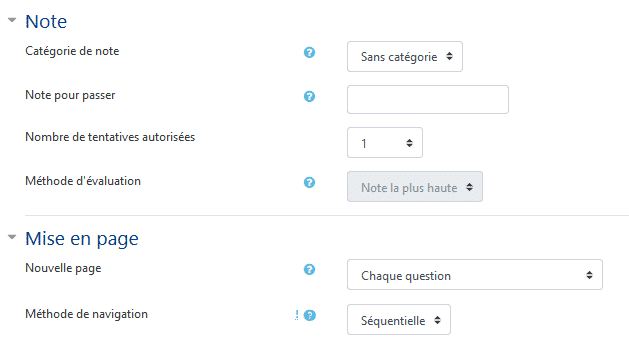
Limiter ensuite le nombre de tentatives autorisées à 1 puis garder une question par page et une méthode de navigation séquentielle (pour éviter la navigation libre)
C. Comportement des questions et options de relecture

Le mélange des éléments de questions permet de proposer un ordre aléatoire des réponses à chaque question (l’étudiant A n’aura pas le même ordre que l’étudiant B)
Comportement des questions : le feedback à postériori est le plus adapté pour une évaluation sommative.
Options de relecture : veiller à ce que tout soit décoché sauf dans “Après la fermeture du test:” si vous souhaitez que les étudiants voient leurs résultats, réponses, feedbacks …
D. Lors de la création de l’activité
les étudiants vont pouvoir voir les heures de début et de fin, le temps disponible et le nombre de tentatives autorisées.
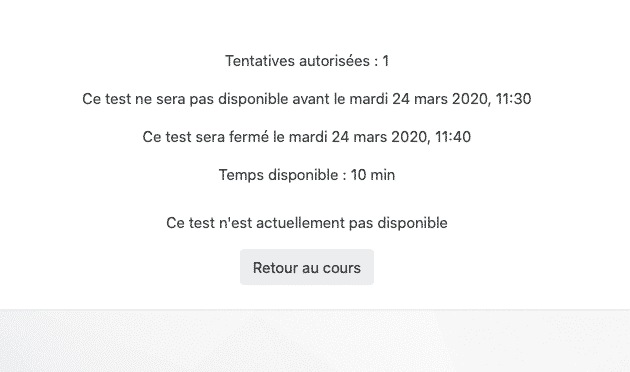
E. Lors du lancement de l’activité
Les étudiants seront invités à « démarrer leur tentative ». Le chronomètre avec le temps disponible sera lancé à ce moment là.

Des petites info-bulles sont présentes pour expliquer chaque item.
Vous disposez aussi de la documentation référence Moodle complète et plus simplement d’un guide rapide.

Une fois les paramétrages terminés, vous allez vous retrouver sur la page de construction du Test. Vous pouvez toujours y revenir dans le menu d’administration du test
Plusieurs choix pour l’ajout de questions :
la création d’une nouvelle question ;l’ajout d’une question de votre banque de questions ;l’ajout d’une question aléatoire. Pour ceci, vous devrez indiquer la catégorie de votre banque de questions où vous souhaitez “piocher” la question.
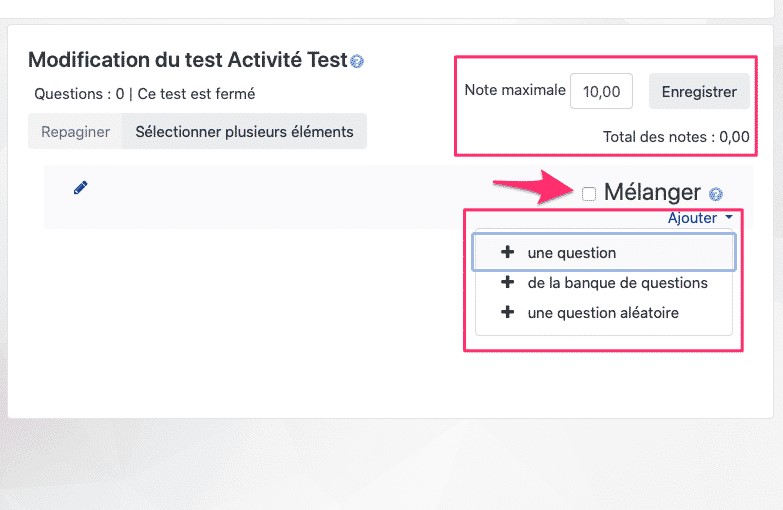
Sur cette même page, toujours pour de l’évaluation sommative il est conseillé de cocher l’option “Mélanger” qui va distribuer les questions de votre activité dans un ordre différent à chaque étudiant.
Et enfin, vous pouvez ajuster le total de la note finale.
Pour l’ajout d’une question type QCM, choisir “choix multiples” comme type de question puis :
- Remplir le nom de la question (pour son organisation personnelle)
- Le texte – intitulé de la question (ce que verra l’étudiant)
- Le nombre de point que vaudra la question
- Choisir “réponse multiples” s’il s’agit de choix multiples
- Ajouter les différents choix de réponses
- Ajuster les points (en pourcentages) de chaque choix (exemple : si 2 bonnes réponses, pour avoir le point choisir 50% + 50% sur celles-ci et ne pas toucher aux réponses fausses … il faudra que le total fasse 100%)
- En options, vous pouvez compléter les feedbacks : général (pour la question globale) et spécifique (en fonction de la réponse de l’étudiant)

Vous pouvez à chaque instant prévisualiser votre Test via Prévisualiser le test sur la page d’accueil du test. Cela est très utile pour tester vos questions et leurs paramétrages.
Pour visualiser les résultats des étudiants, rendez-vous dans le menu administration de l’activtié / Résultats. Vous pourrez exporter ceux-ci sous format tableur.
Pour une correction rapide des questions ouvertes, sélectionnez Évaluation manuelle dans l’onglet Résultats.
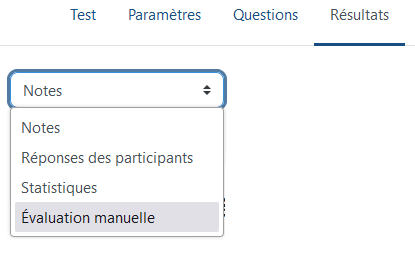
Sélectionnez la question que vous voulez évaluer. Par défaut, s’affiche la réponse de 5 étudiants, mais vous pouvez modifier le nombre de réponses affichées. Ensuite, vous pouvez noter et annoter chaque réponse très rapidement. Cette astuce est très utile pour les questions ouvertes.
Pour limiter la charge coté serveur sur des tests avec un nombre important de questions et de participants, quelques bonnes pratiques … idéalement suivre au moins l’une des trois :
- Optimiser le nombre de pages : plus il y aura de pages, plus il y aura d’actions des étudiants (validation de chacune), plus il y aura de charge coté serveur … idéalement préférer plusieurs questions par pages.
- En pratique : Pour un test avec 100 étudiants et 30 pages, 3000 occurrences seront créées sur le serveur
- Donner un temps de réponse disponible suffisant : en lien avec le nombre de pages, l’activité ne permettra pas de tester la rapidité de réponses des étudiants … laisser un temps estimé d’au moins 30 secondes par question (nombre de questions total divisé par le temps disponible donné), plus s’il y a une question par page.
- En pratique : Pour un test avec 100 étudiants et 30 pages, si le temps de réponse disponible est de 10 minutes, l’étudiant aura un temps de réponse par question de 20 secondes et le nombre de validations simultanées engagées risquent de ralentir l’accès au serveur.
- Pour des grandes promotions (200+), diviser au moins en deux groupes sur des temps séparés pour la réalisation des tests (recommandation applicable aussi pour les rendus sur l’activité Devoir)
- En pratique : plus le nombre de répondants est élevé, plus les illustrations précédentes sont valables.
Notifications
L’activité a l’avantage de permettre une correction automatique et jugée plus objective, mais pas forcément d’évaluer les apprentissages en profondeur.
De plus, il est quasi impossible de s’assurer à 100% de son intégrité. C’est une méthode adaptée pour l’évaluation continue déterminant une partie de la note globale d’un enseignement.

0 Commentaire